Un oscilloscopio offre potenti funzionalità per il debug degli effetti relativi alla frequenza. Le trasformate veloci di Fourier (FFT) fanno da tempo parte degli strumenti degli oscilloscopi. Ora è disponibile una funzionalità simile a un analizzatore di spettro per semplificare la configurazione e l'uso dell'oscilloscopio per l'analisi degli effetti dipendenti dalla frequenza. Consente agli utenti che hanno familiarità con gli analizzatori di spettro RF di iniziare a utilizzare la FFT con poca o nessuna preoccupazione per i dettagli della configurazione di una FFT. L'impostazione è semplice: seleziona una frequenza centrale, un intervallo e una larghezza di banda di risoluzione e la frequenza di campionamento necessaria e la lunghezza di acquisizione nel dominio del tempo dell'oscilloscopio vengono determinate automaticamente dietro le quinte. Sono inoltre disponibili impostazioni per FFT normali o mediate, nonché livelli e scale di riferimento. Quindi selezionare una modalità operativa (Normal, Average o Max Hold) per la visualizzazione dello spettro. È inoltre possibile effettuare altre impostazioni per il livello di riferimento e la scala. Con la modalità Spectrum Analyzer, l'utente è libero dalla necessità di tradurre le impostazioni della frequenza di campionamento, della memoria e della lunghezza di acquisizione dell'oscilloscopio in unità rilevanti per il dominio della frequenza.
La funzione di rilevamento automatico dei picchi identifica i picchi più alti nello spettro, li etichetta sul display e crea una tabella interattiva di tutti i picchi. Basta toccare la tabella per ordinare i picchi per frequenza o ampiezza, i picchi selezionati possono essere spostati rapidamente al centro del display. La tabella rende anche apparenti picchi di frequenza che potrebbero non essere altrimenti evidenti.
Oltre alla visualizzazione dello spettro, la modalità Analizzatore di spettro include una visualizzazione dello spettrogramma, disponibile in 2D o 3D, che mostra una cronologia di come gli spettri sono cambiati nel tempo.
Attivare la modalità Analizzatore di spettro premendo il pulsante del pannello frontale.
La finestra di dialogo Spectrum Analyzer, mostrata nella Figura 1, contiene tutti i controlli per una facile analisi nel dominio della frequenza.
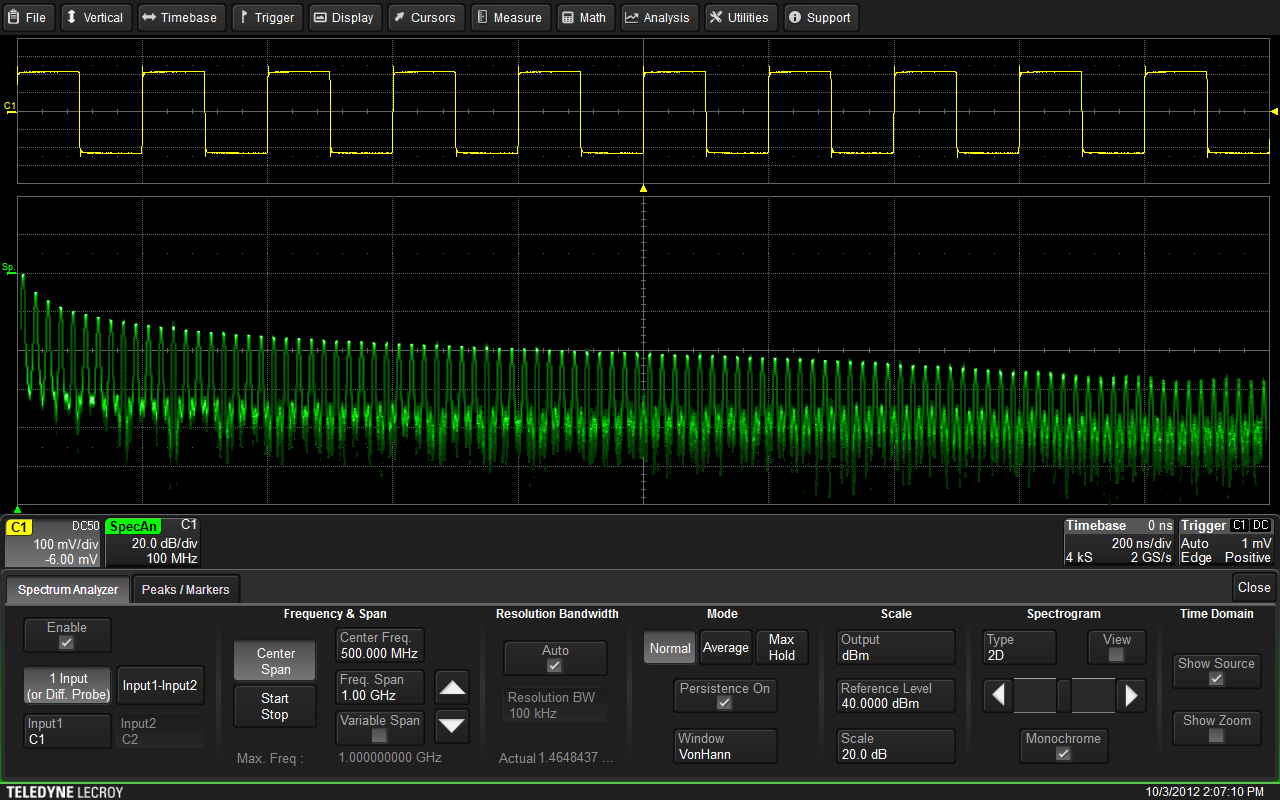
La finestra di dialogo Analizzatore di spettro che mostra i controlli principali dell'Analizzatore di spettro
L'utente può selezionare la traccia sorgente da qualsiasi canale di input, traccia matematica, memoria o zoom.
I controlli principali per l'opzione Analizzatore di spettro sono la frequenza centrale e lo span, proprio come un analizzatore di spettro RF. Center e Span sono simili alla regolazione della posizione della traccia FFT. I valori per ogni impostazione possono essere inseriti facilmente tramite la tastiera sullo schermo. L'interfaccia utente riporta la frequenza massima che può essere osservata, che è la metà dell'attuale campionamento dell'oscilloscopio.
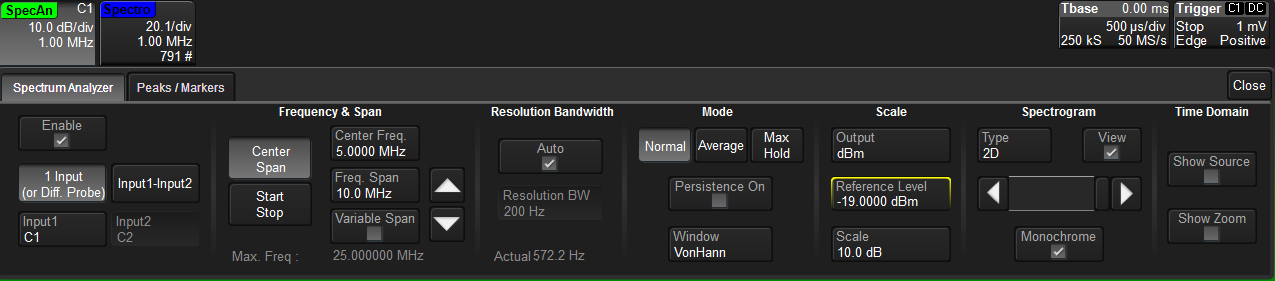
Vista di base dello spettro direttamente sotto il segnale nel dominio del tempo
In alternativa, Start Stop fornisce un altro modo per regolare la posizione della traccia FFT. Le frequenze di avvio e arresto possono essere specificate con la tastiera, in modo simile al centro e all'intervallo.
La larghezza di banda della risoluzione equivale a modificare l'impostazione della base dei tempi per aumentare o diminuire la memoria in modalità FFT. Ridurre la larghezza di banda della risoluzione equivale a più memoria. L'analizzatore di spettro riporta i valori adattati per la larghezza di banda di risoluzione se il valore inserito non è raggiungibile. L'impostazione predefinita prevede l'impostazione automatica della larghezza di banda della risoluzione, come confermato dalla casella di controllo Auto selezionata.
I controlli principali della scala verticale sono Output (tipo), Scala e Livello di riferimento. Il tipo di uscita può essere dBm, dBVrms, dBmV, dBµV, Vrms e Arms (se la sorgente è una sonda di corrente).
Livello di riferimento imposta l'ampiezza della parte superiore dello schermo in unità corrispondenti al tipo di output.
La scala equivale alla regolazione della manopola Guadagno verticale in modalità FFT e imposta la scala in dB per divisione o Volt/div come appropriato per la selezione del tipo di uscita.
Sono disponibili tre modalità operative Normale, Media e Max Hold. La modalità normale visualizza lo spettro di potenza della traccia sorgente. In modalità Media, l'utente può inserire il numero di spettri di cui calcolare la media. La media è efficace nel ridurre il rumore del segnale per vedere più dettagli armonici o portanti. La modalità Max (Peak) Hold è utile per le misurazioni della frequenza di scansione in cui mostra la cronologia dei valori di picco lungo l'asse della frequenza. Max Hold mostra il livello massimo raggiunto dal segnale. È anche utile per trovare speroni poco frequenti.
La casella di controllo Persistence On fornisce il controllo della persistenza del display sul display dello spettro. Con la persistenza attiva, viene mostrata una cronologia di più spettri simile alla visualizzazione su un analizzatore di spettro RF.
Le caselle di controllo Mostra origine e Mostra zoom consentono di visualizzare rispettivamente la traccia della sorgente nel dominio del tempo e uno zoom della traccia della sorgente. Nella Figura 1 la casella Show Source è selezionata e viene mostrato il display del canale 1. La traccia di origine e le tracce di zoom appariranno ciascuna nelle proprie griglie.
Finestra consente all'utente di specificare la finestra di ponderazione da utilizzare per la FFT. Le scelte sono Von Hann (Hanning), Hamming, Flat Top e Blackman Harris. La Figura 3 mostra un confronto della forma spettrale di ciascuna delle funzioni di ponderazione disponibili
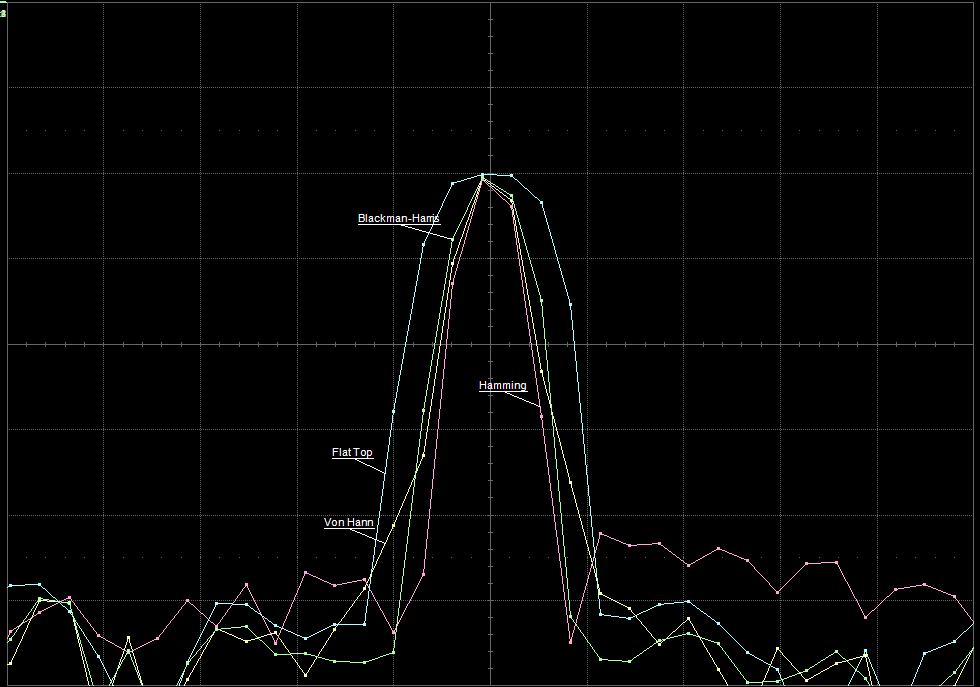
Un confronto della forma spettrale di ciascuna delle quattro funzioni di ponderazione
Gli analizzatori di spettro mostrano intrinsecamente un'ampia gamma dinamica. La maggior parte degli oscilloscopi a 8 bit può fornire solo 48 dB di gamma dinamica su uno spettro che può mostrare 80 o più dB di gamma dinamica. Un oscilloscopio a 12 bit consente fino a 72 dB di gamma dinamica. Un esempio è mostrato in Figura 4. Qui le armoniche del segnale sono migliori di 68 dB sotto il fondo scala. Con un ambito a 8 bit sarebbero invisibili senza la media.
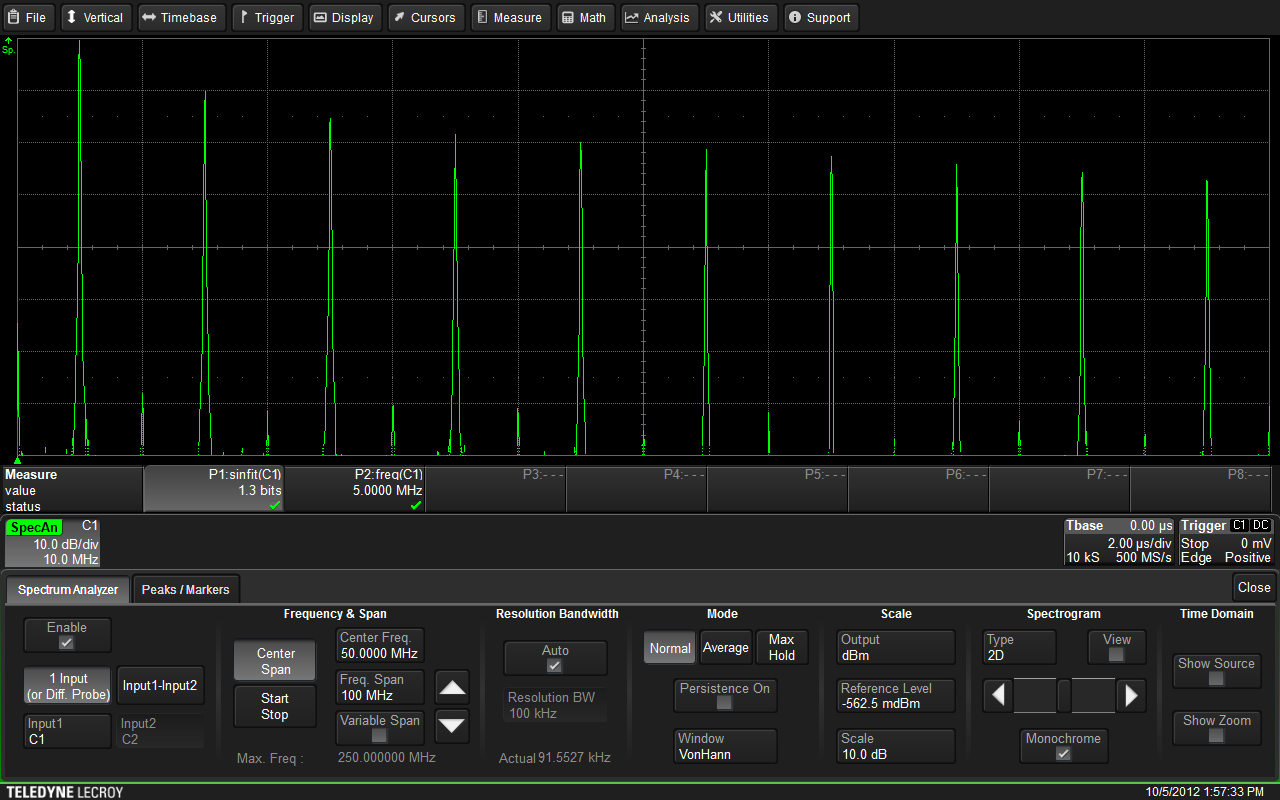
Un esempio di segnale con risoluzione superiore a 12 bit. Un oscilloscopio a 8 bit avrebbe un rumore di fondo di circa 50 db al di sotto del fondo scala, oscurando le armoniche
La scheda Peaks/Markers, illustrata nella Figura 5, fornisce un modo semplice per trovare ed etichettare fino a 100 picchi nello spettro e impostare fino a 20 marker.
Premendo il pulsante Peaks nella scheda Peaks/Markers è possibile attivare il rilevamento automatico dei picchi e l'etichettatura come mostrato nella Figura 5. Con questa funzione è possibile monitorare un massimo di 100 picchi. La casella di controllo Mostra tabella, se selezionata, aprirà una tabella che mostra il numero di picchi richiesti nel campo di immissione numerica Max Peaks. I picchi nella tabella possono essere ordinati per Frequenza o Ampiezza come selezionato nel campo Ordina per. I picchi sono normalmente elencati in base al numero di picco, come mostrato nella tabella. Selezionando la casella Show Freq si aggiungerà la lettura della frequenza a ciascun picco.
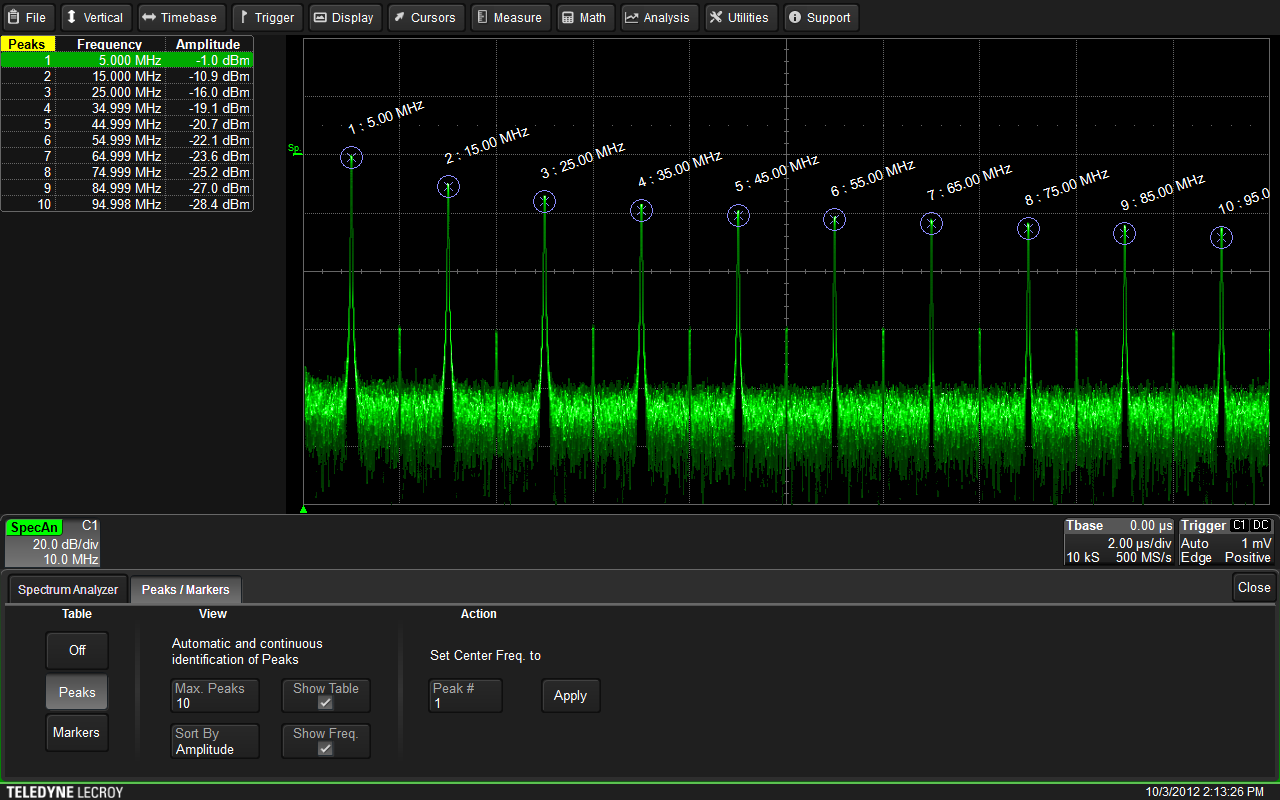
Impostazione dell'identificazione automatica dei picchi
Nell'area Action della finestra di dialogo Peaks/Marker è possibile selezionare qualsiasi picco e spostarlo al centro dello schermo premendo Applica.
L'opzione analizzatore di spettro ha la possibilità di aggiungere fino a 20 marcatori impostati dall'utente. I controlli Marker sono accessibili premendo il pulsante Markers nella finestra di dialogo Peak/Markers, come mostrato nella Figura 6. I marker sono mostrati come triangoli capovolti blu sul display dello spettro. Le posizioni e le ampiezze di frequenza dei marcatori sono riassunte nella tabella allegata.
I pulsanti scorciatoia per la visualizzazione dei marcatori forniscono un modo semplice per visualizzare i marcatori in posizioni comuni come picchi, armoniche o cinque marcatori predefiniti distanziati uniformemente in frequenza sullo spettro
Il controllo dei marker consente di impostare manualmente la posizione di ciascuno, fino a 20 marker disponibili. La tabella è collegata al marker e selezionando una voce si imposta il numero del marker nel campo Marker Control Marker. I pulsanti di scorrimento consentono di impostare il marker selezionato sulla posizione del picco successivo (scansione sinistra-destra) o sul valore di ampiezza successivo (scansione su-giù). La frequenza centrale del display dello spettro può essere impostata sul marker selezionato premendo il pulsante Set Center Frequency to Marker. Allo stesso modo, il livello di riferimento può essere impostato sull'ampiezza del marker selezionato premendo il pulsante Set Ref. Livello al marcatore.
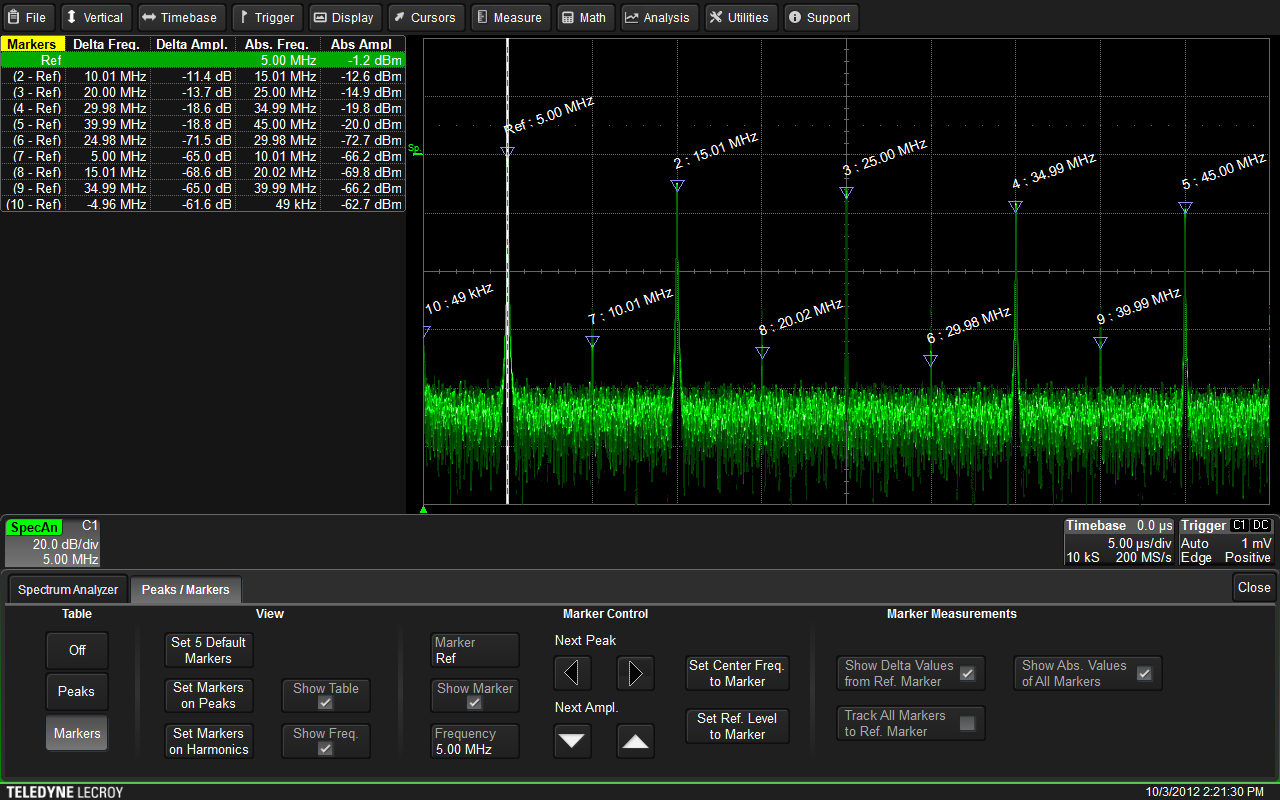
Impostazione fino a 20 marcatori sul display dello spettro
Il gruppo di controllo Marker Measurements consente di selezionare i valori inclusi nella tabella dei picchi. Selezionando Mostra valori delta da rif. Marker aggiungerà le colonne Delta Frequency e Amplitude alla tabella dei marker. L'opzione Mostra valori ass. di tutti i marcatori fa visualizzare la frequenza e l'ampiezza assolute. Questi due pulsanti sono interbloccati in modo che siano sempre visualizzati valori assoluti, valori differenziali o entrambi.
Traccia tutti i marcatori al marcatore di riferimento blocca le posizioni dei marcatori al marcatore di riferimento. Seguiranno eventuali modifiche nella posizione del marker di riferimento.
La visualizzazione dello spettrogramma mostra una cronologia dei cambiamenti spettrali in una griglia di visualizzazione separata. Fino a 256 spettri sono visualizzati in un display impilato verticalmente come mostrato nella Figura 7.
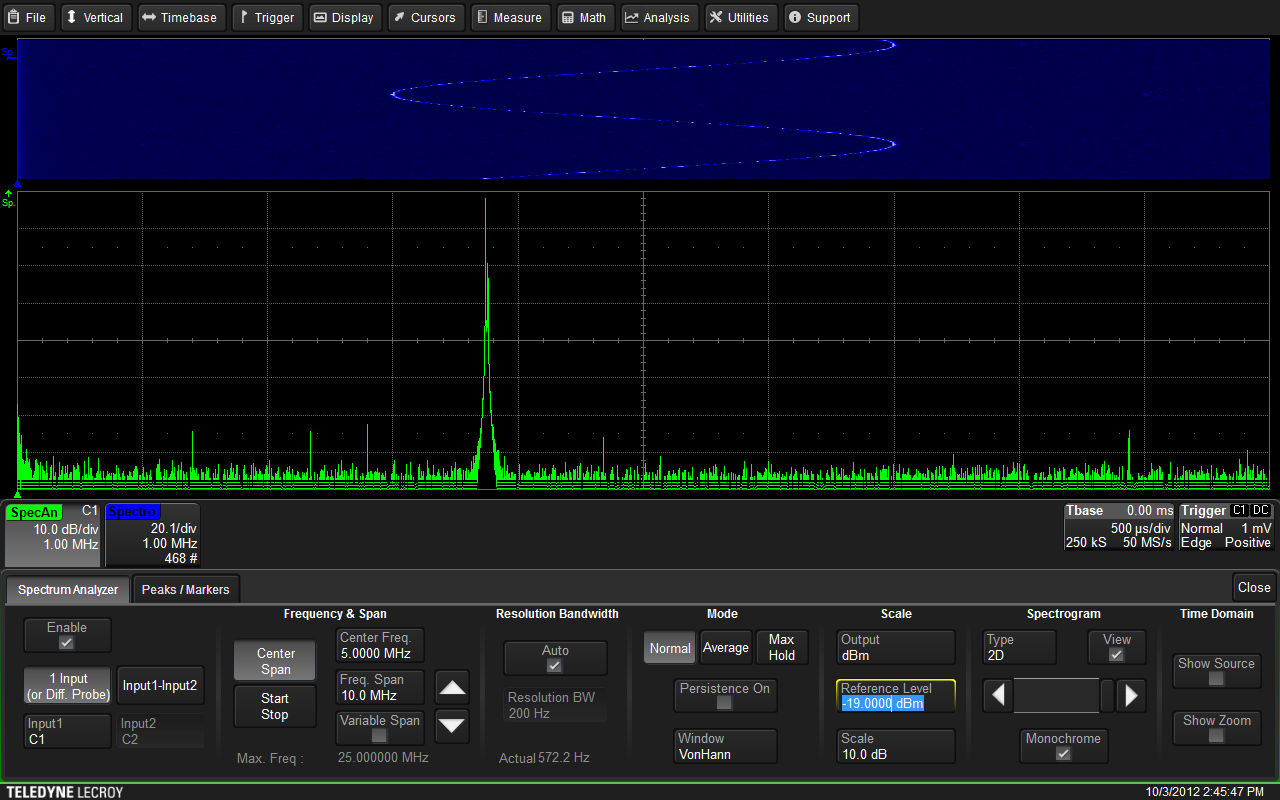
Una vista della visualizzazione dello spettrogramma 2D
I controlli nel campo Spettrogramma della finestra di dialogo Analizzatore di spettro vengono utilizzati per attivare e configurare la visualizzazione dello spettrogramma. La casella Visualizza attiva o disattiva il display. La voce Tipo consente la selezione di un display bidimensionale (2D) o tridimensionale (3D). La Figura 7 è la vista 2D monocromatica in cui l'ampiezza spettrale è proporzionale all'intensità del display. Deselezionando la casella di controllo Monochrome lo spettrogramma indicherà l'ampiezza spettrale per colore. Il controllo del dispositivo di scorrimento nel campo Spettrogramma controlla la mappatura sia dell'intensità che del colore rispetto all'ampiezza dello spettro.
Il rendering 3D dello spettrogramma è mostrato nella Figura 8. Il rendering 3D mostra l'ampiezza spettrale come visualizzazione verticale oltre all'intensità o alla gradazione del colore.
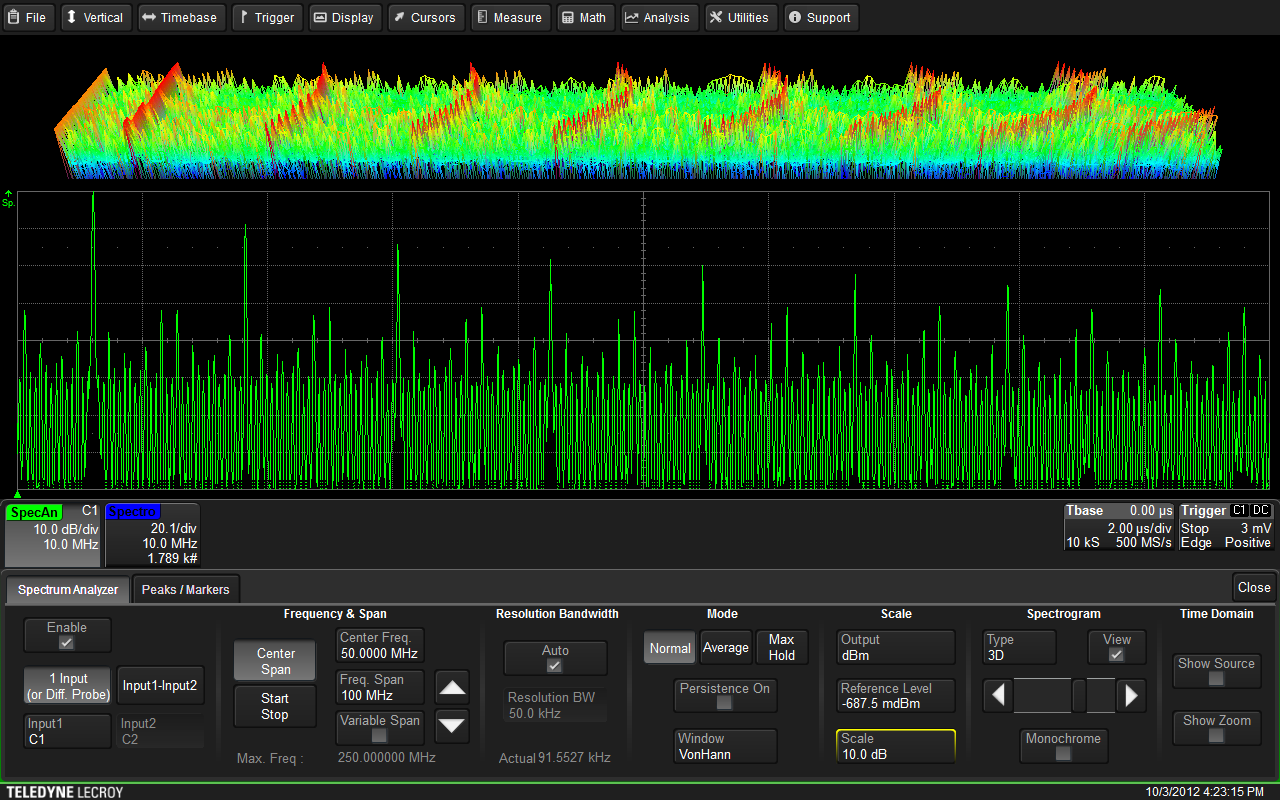
Il rendering 3D dello spettrogramma utilizzando la persistenza graduata a colori
La modalità Spectrum Analyzer offre la potenza dell'analisi FFT con un'interfaccia utente semplificata simile agli analizzatori di spettro RF, dedicata all'analisi nel dominio della frequenza.